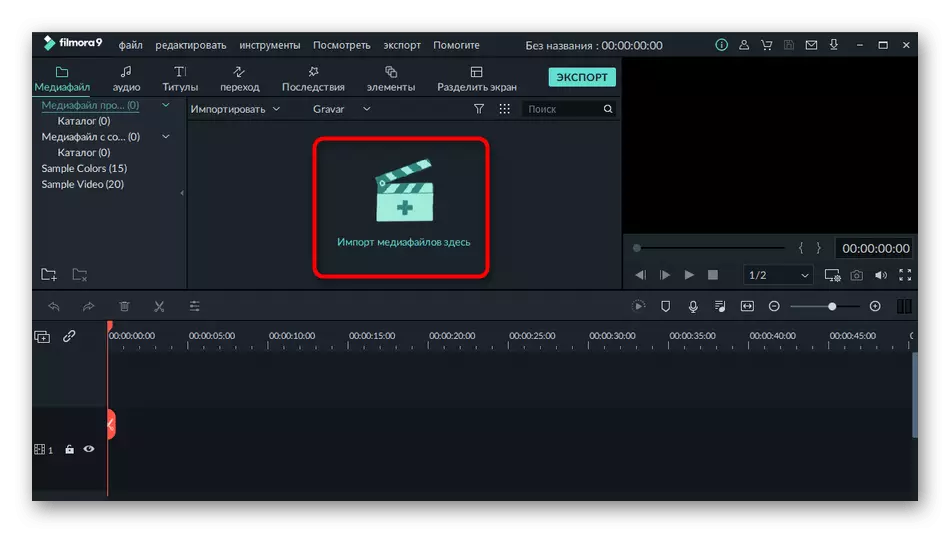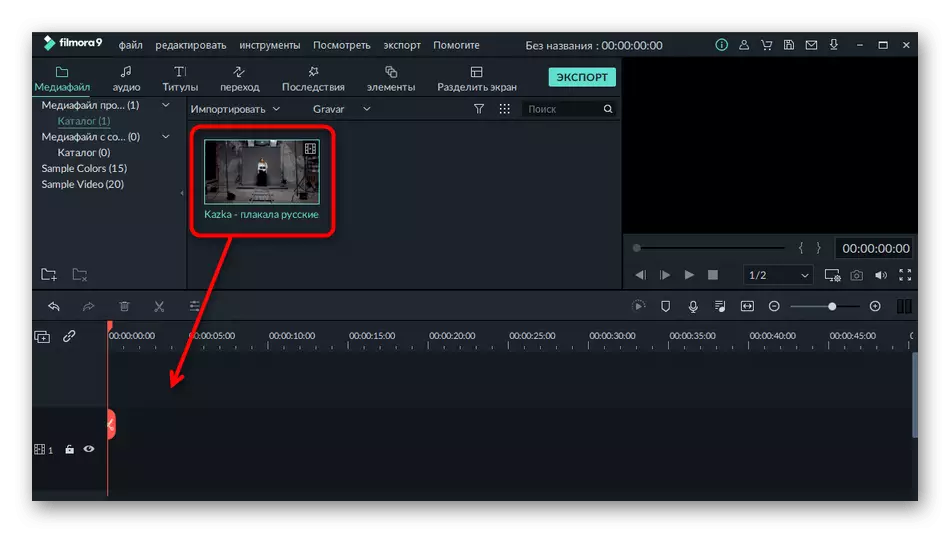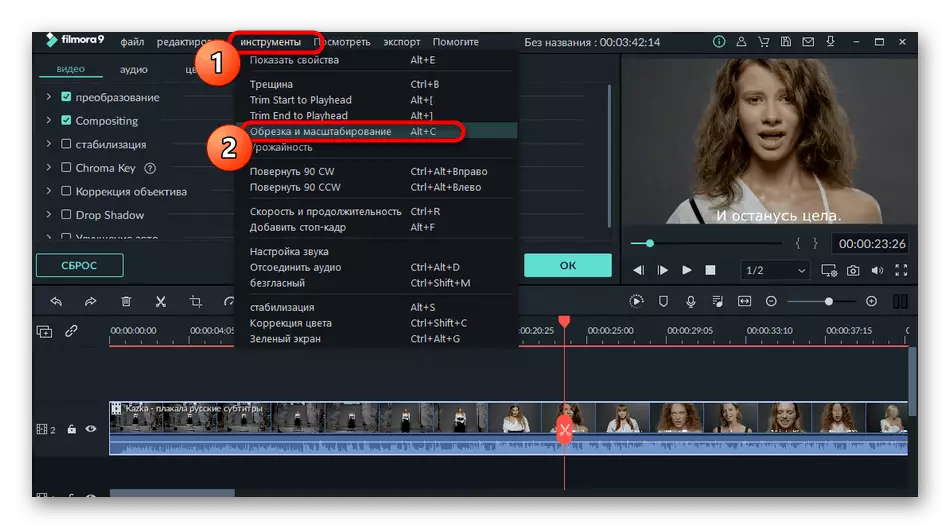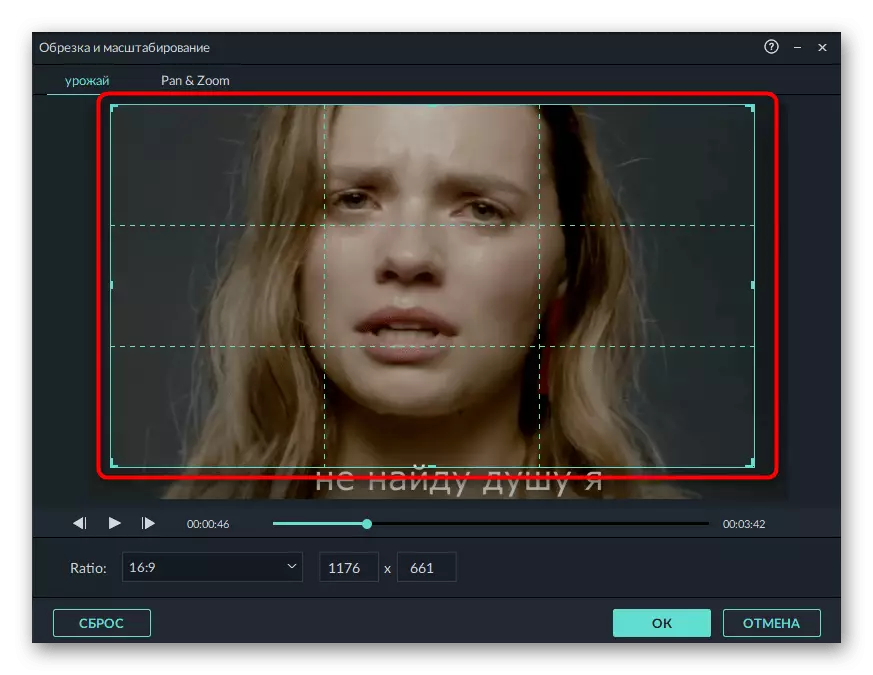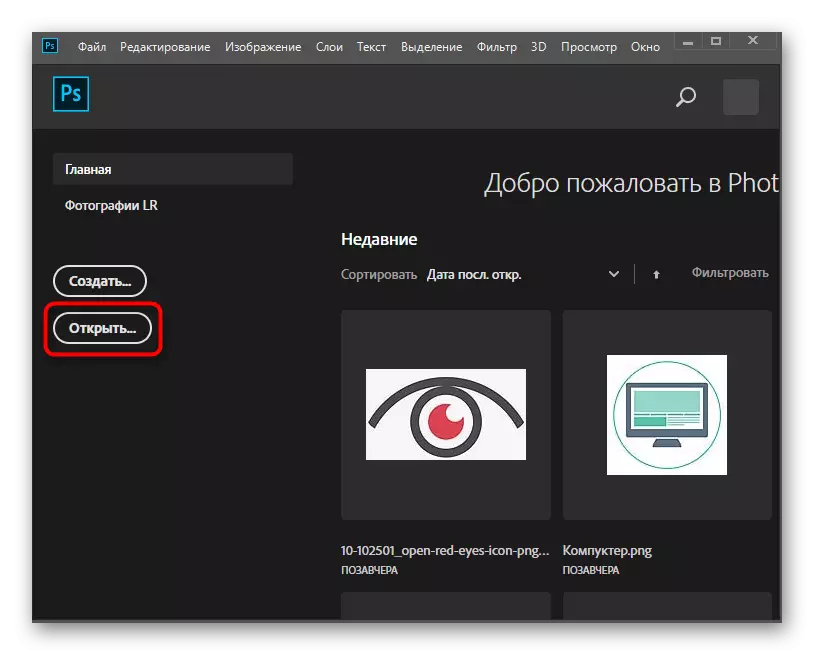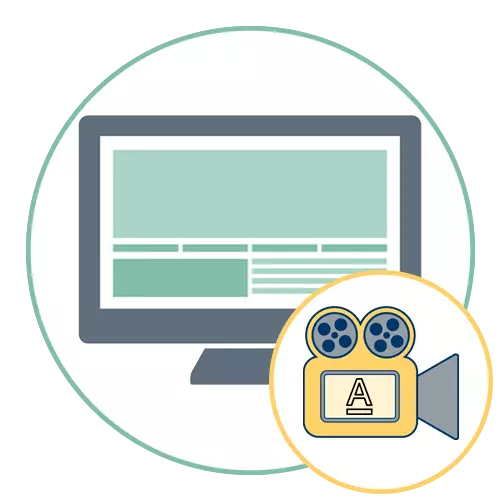
Ukuba, phantsi kokususwa kwemibhalo esuka kwi vidiyo, uthetha ukuba izinto ezingaphantsi komhlaba ezigxile kuyo zivela xa zijongwa kumdlali, kwiimeko ezininzi zinokucinywa ngokusebenzisa useto lwenkqubo ngokwayo. Imiyalelo eneenkcukacha malunga nomzekelo womdlali wevidiyo emibini kumanqaku kula makhonkco alandelayo.
Funda ngokugqithisileyo:
Cima okanye ujike kwizinto ze-subplayer
Khubaza amathemithi kwisidlali semidiya
Inketho 1: I-Patch Poplay Overlay (Photoshop + Presiere Pro)
Ngamanye amaxesha kukho iividiyo, apho imvume ikwimvelaphi ye-homogeneous kwaye ilokhilimbo. Iimeko xa kufunekayo ukususa ezona zinto zingagungqiyo, ezinqabileyo, kodwa kufuneka zidityanisiwe, ngaphandle, umgaqo wokunyanzeliswa kwepatch kunokuba luncedo kwezinye iimeko. Ukwenza lo msebenzi, siya kufuna umhleli wevidiyo kunye nomhleli wemifanekiso, kwaye siya kuthatha umzekelo wabameli ababini abadumileyo besoftware.Inyathelo loku-1: Ukwenza i-Skrini ngefreyimu evela kwividiyo
Okokuqala kuya kufuneka wenze i-skrini sayo nayiphi na isakhelo kwividiyo, apho kukho umbhalo obhaliweyo kwimvelaphi ye-homogeneous ekufuneka isuswe. Kule nto, umhleli wevidiyo ngokwabo ugqibelele, apho i-video ivula khona.
- Qhuba i-Adobe Primori Pro okanye enye inkqubo ekhethiweyo apho uya kwindalo yeprojekthi entsha.
- Shiya iparamitha esemgangathweni okanye uchaze i-ow.
- Cofa kwi-tile yokukhuphela umxholo okanye utsala nje ividiyo ngokukhawuleza kwixesha.
- Emva kokukhuphela ividiyo kwithala leencwadi, yongeza kwiNdlela yokuhlela.
- Faka isilayidi sokudlala kwindawo apho umbhalo ubonakala khona.
- Qiniseka ukuba ihlala iboniswa kwifestile yokujonga kwangaphambili kwaye kwixesha elizayo ayitshintshi kwenye indawo.
- Cofa i icon ngohlobo lwekhamera ukwenza i-skrini. Ukuba ilahlekile, yandise yonke iphaneli ngezixhobo phantsi kwefestile yokujonga kwangaphambili kwaye uyifumane apho.
- Iwindows entsha iya kuvela ngeparamitha yokuthumela ngaphandle apho uyichaza khona ifomathi ye-PNG kwaye ukhethe indawo kwikhompyuter apho ufuna ukugcina ifayile.
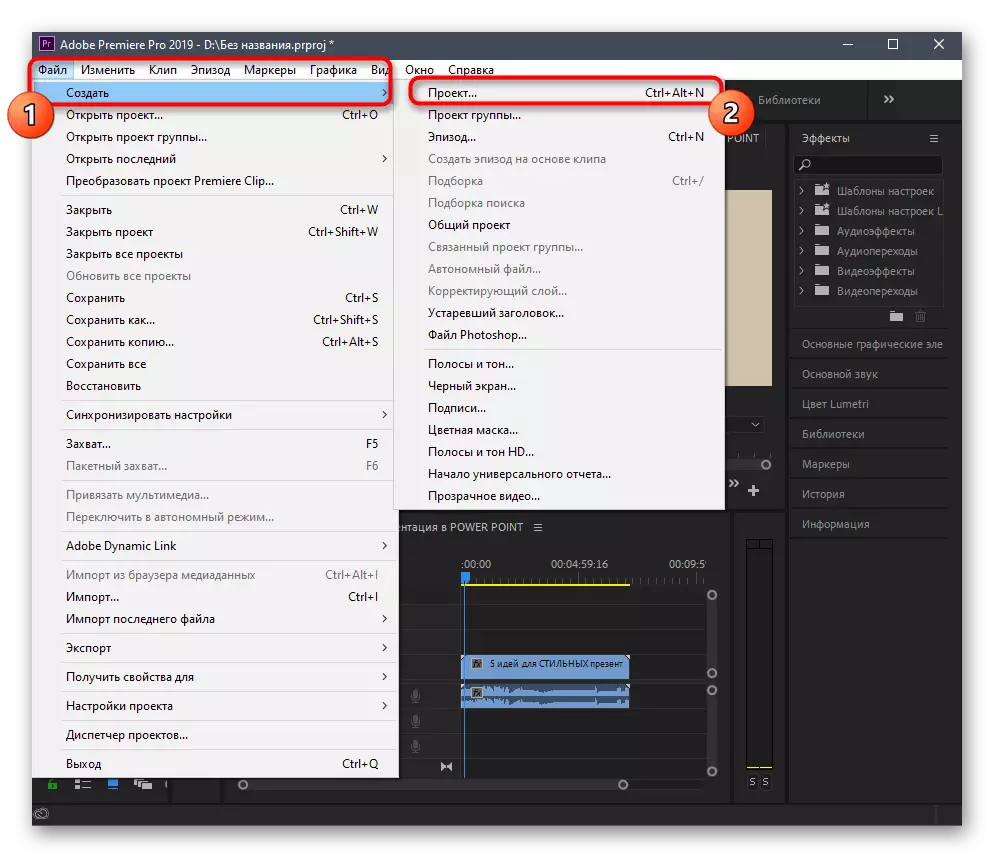
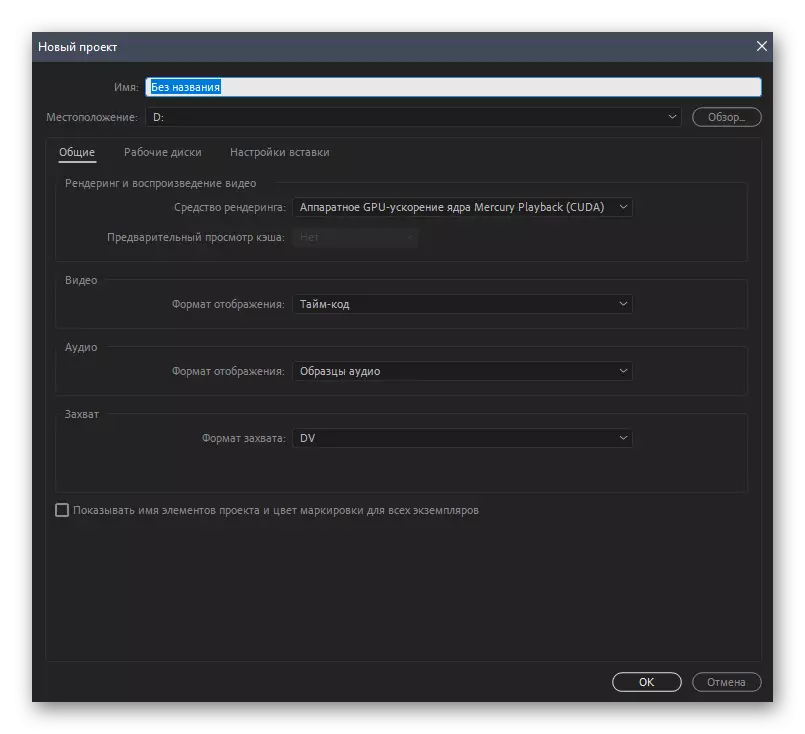
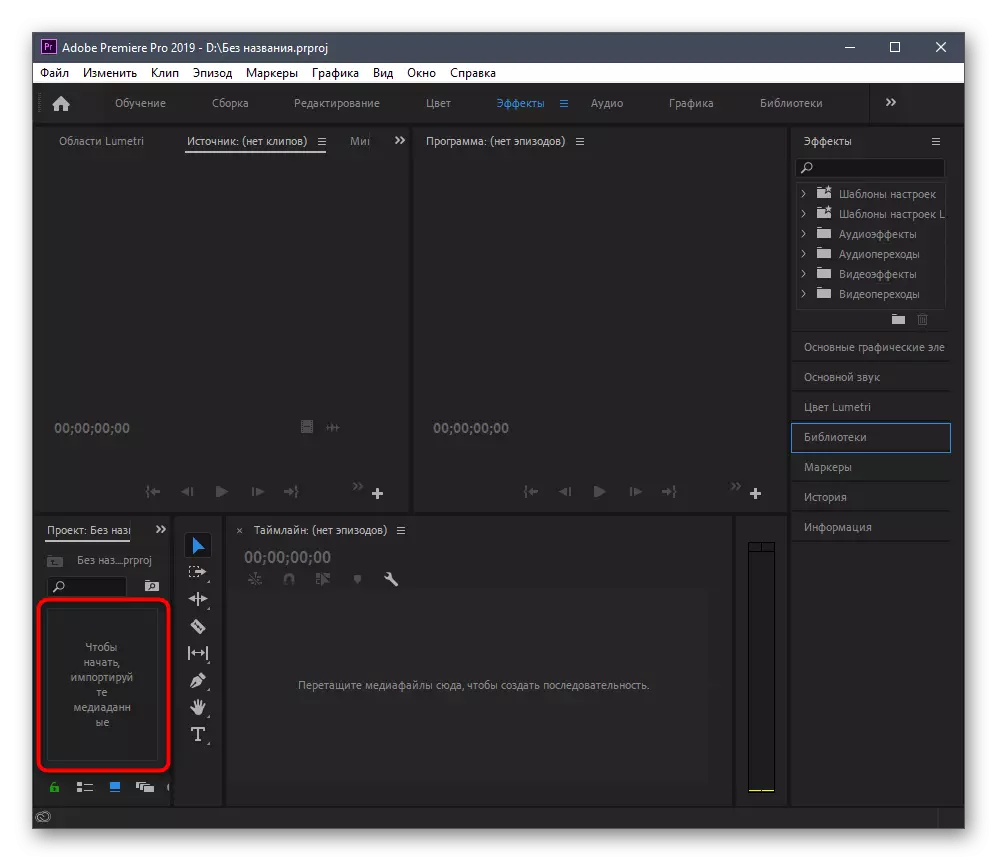
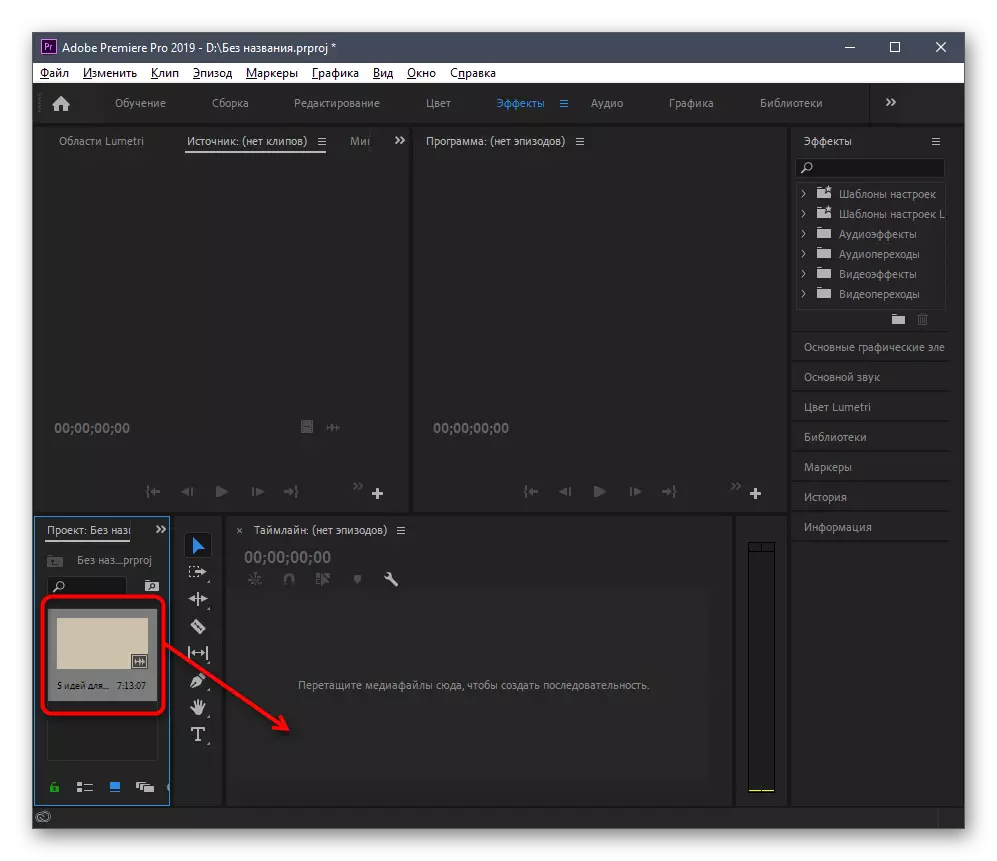

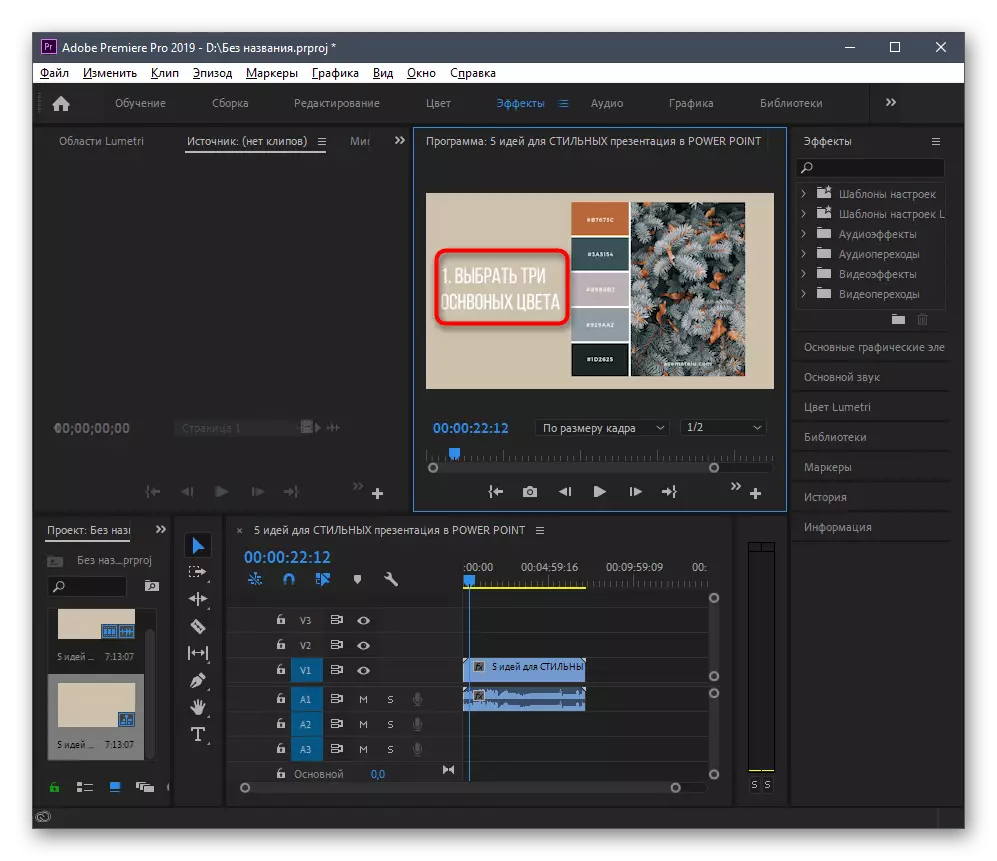

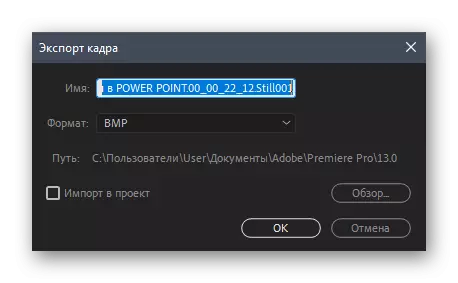
Ukuba ufuna ukusebenzisa ezinye iindlela zokwenza umfanekiso wefreyimu, cinga ukuba ubungakanani bayo buyingqinelane nevidiyo, ukulungiselela ukuba ilungiselelo lepatch liza kukhethwa ngokuzenzekelayo.
Inyathelo 2: Ukudala i-patch kumhleli wegraphic
Inyathelo elilandelayo kukwenza isikhundla kumhleli wegraphic. Njengoko bekutshiwo ngaphambili, ngoku siza kuqwalasela i-Adobe Photoshop yomzekelo, kodwa unokukhetha enye isoftware.
- Qhuba umhleli wegraphic kwaye uqhubeke kwifayile yokuhlela.
- Kwifestile entsha "yokuvula" cofa kabini kwi-skrini eyenziwe ngaphambili.
- Emva kokuvula, cinezela i-Ctrl + A, Ctrl + C kunye ne-Ctrl + V. Lo mdibaniso we-HOSTKYS ubalaselisa umfanekiso, ufake njengomaleko omtsha.
- Emva koko tshintshela ngokukhawuleza kwi-faya entsha kwaye usebenze isixhobo esifanelekileyo sokususa ngaphezulu. Isenokuba "sisitampu" okanye i-patch efanayo ". Xa usebenzisa isixhobo sokuqala, khetha indawo ofuna ukuyifaka phezu kombhalo, kwaye ngexesha lomsebenzi kunye "patch", khetha umbhalo wokucima kwaye uyikhuphele ecaleni.
Inyathelo 3: Yongeza i-patch
Kuhlala ukwenza inyathelo elilula- yongeza i-patch kwividiyo. Ukwenza oku, buyela kumhleli wevidiyo kwaye utsala umfanekiso kwindawo kwi-roller apho ufuna ukuyisusa khona isicelo. Ungalibali ukuba ungqimba nomfanekiso kufuneka ubekwe ngaphezulu komaleko ngevidiyo. Emva koko wolula ixesha lokudlala umfanekiso ukuya kumgama owufunayo.
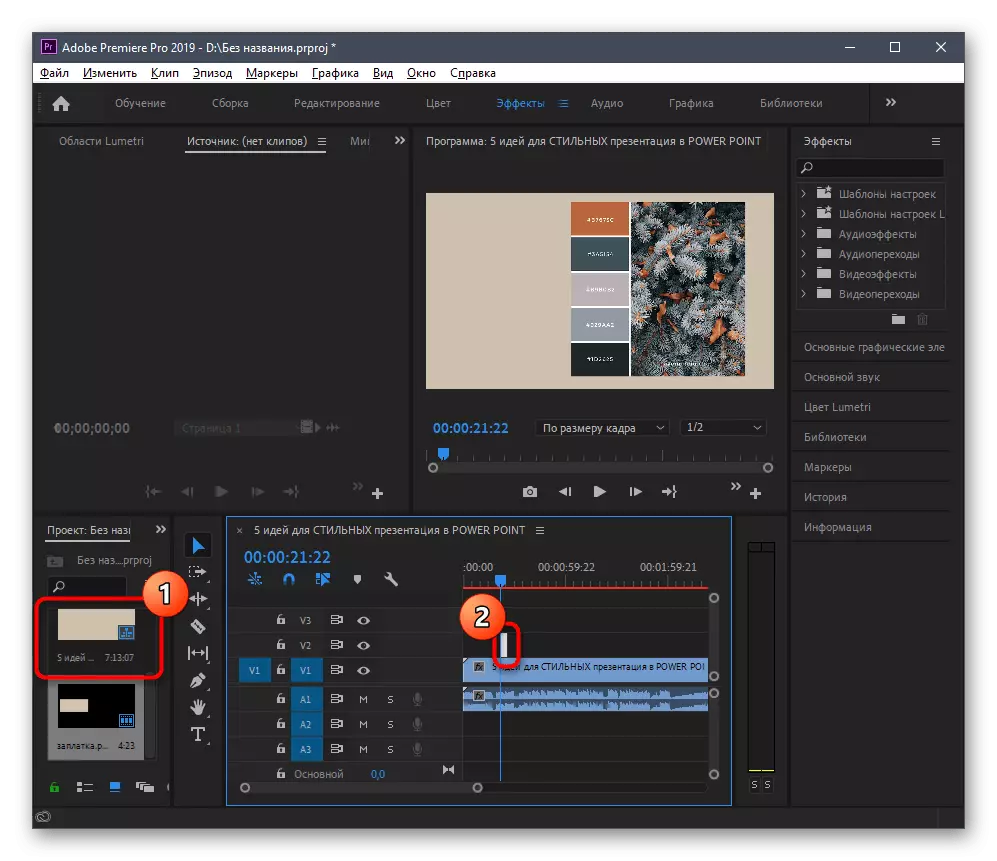
Sebenzisa iwindow yokujonga kwangaphambili ukukhangela umgangatho wepakethi. Dlala i-roller kwaye uqiniseke ukuba utshintsho alubonakali.
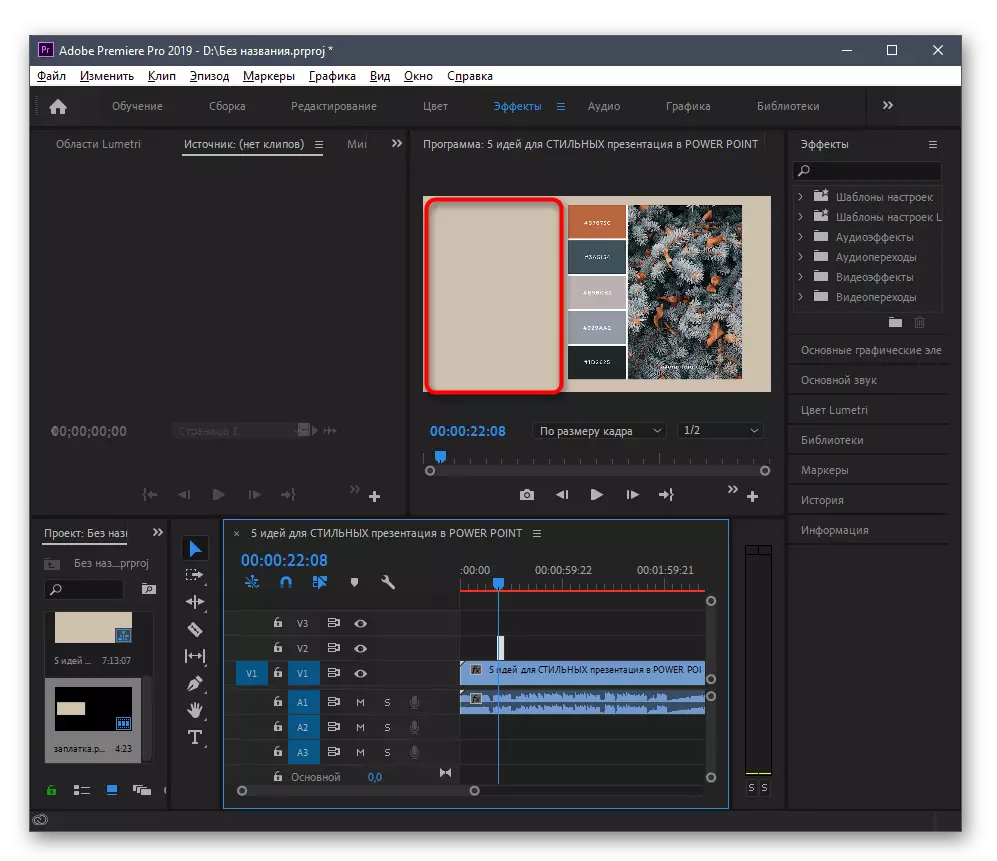
Ukuba usebenzisa i-Adobe Primori Pro, sebenzisa imiyalelo yereferensi engezantsi ukujongana nenkqubo echanekileyo yokonga iprojekthi egqityiweyo.
Funda ngakumbi: Ungayigcina njani ividiyo kwi-Adobe Primer Pro
Inketho 2: Ukutshintsha kweSikali
Olu khetho lulandelayo lufanelekile kwiimeko apho i-subtitles ivela rhoqo okanye isebenza rhoqo isetyenziswa kwividiyo. Ngokwesiqhelo bafumaneka ezantsi, ngenxa yoko bekungayi kuba nzima ukusika, ukutshintsha ubungakanani be-roller ngomhleli wevidiyo.Indlela yoku-1: I-Adobe Primer Pro
Ngasentla, sele sisele sele senziwe i-Adobe Primore Prebe, ke masiqale ngayo. Ukutshintsha inqanaba levidiyo kule software, kuya kufuneka ucofe kwividiyo kabini kwifestile yembonakalo yangaphambili. Isakhelo siza kuvela, ukuba kuyimfuneko ukufudukela ukuze isicatshulwa sinyamalala kwindawo ebonakalayo.
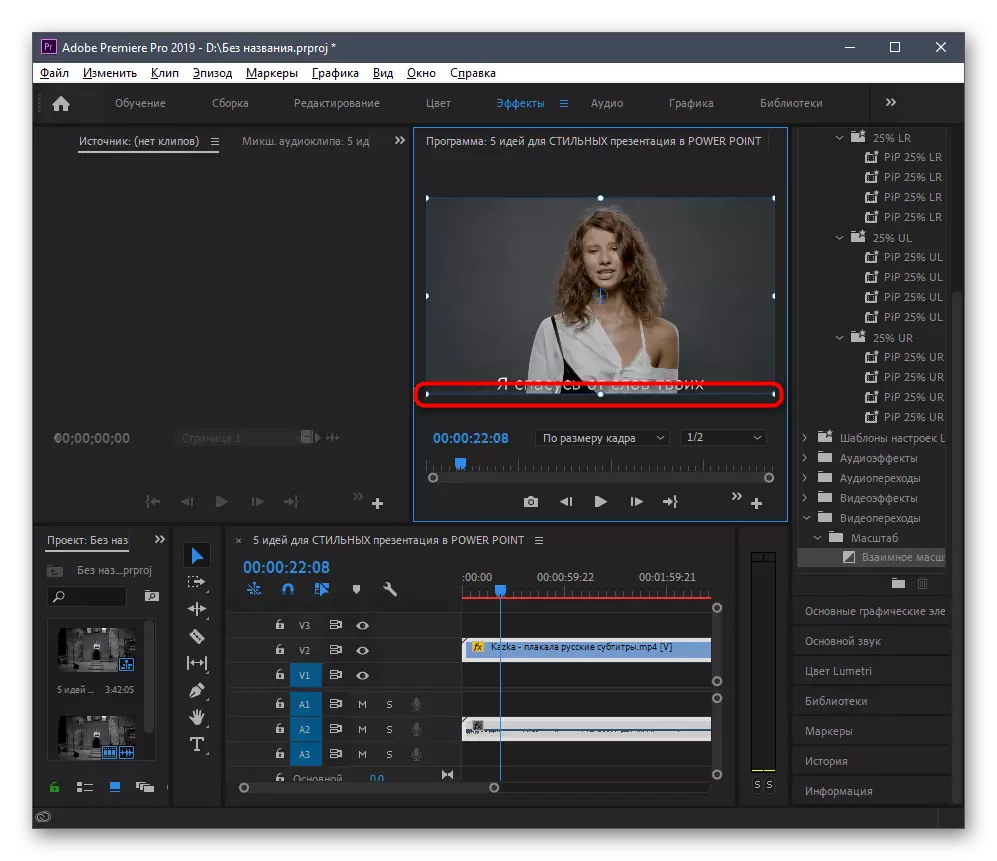
Kwisikrini esilandelayo, uyabona ukuba isininzi se-roller sasingaguqukanga kwaye sasingekabandezeleka phaya, kodwa iziqwengana zifihlakele. Sebenzisa utshintsho kwaye uqhubeke nokugcinwa kweprojekthi.
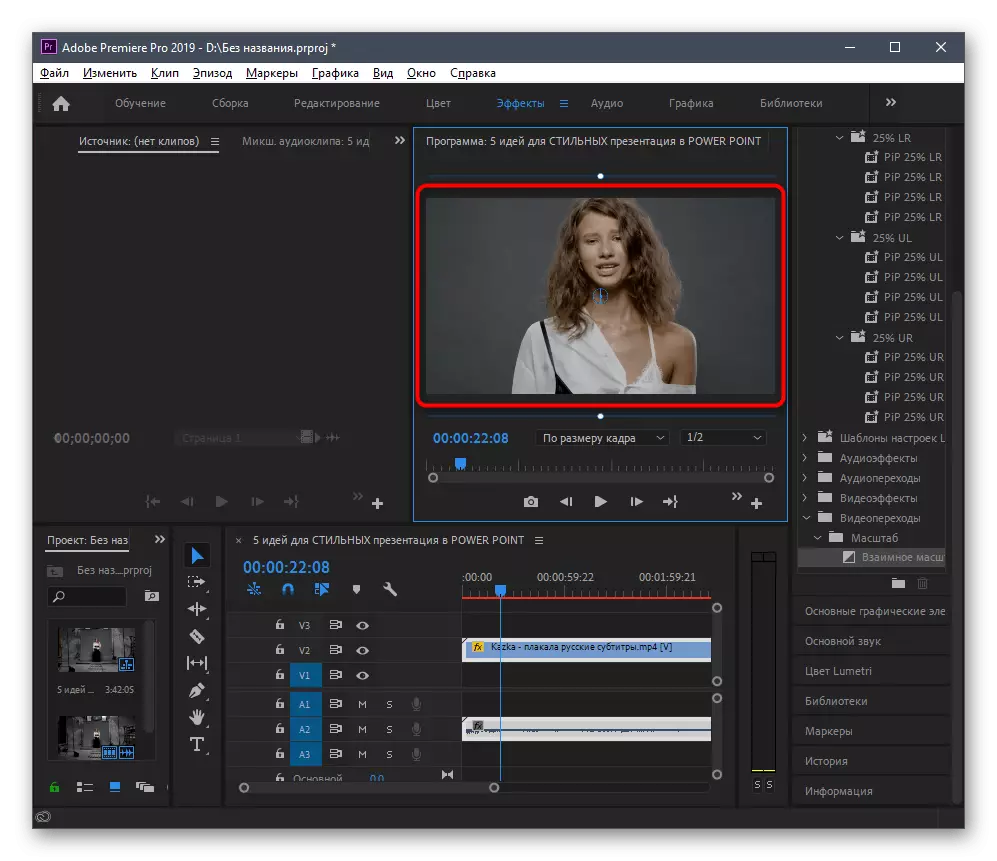
Indlela 2: I-Filmora
Eyona nto igwenxa kwisisombululo esidlulileyo ihanjiswa, ngenxa yoko, njengenye indlela, sicebisa ukuba siqhelane ne-filmora. Ilayisensi yasimahla yalo Mhleli ikwanele ukuhlela.
- Khuphela kwaye ubhalise kwi-filmora ukuqala usebenzisa. Emva kokuqala kwenkqubo, cofa kwindawo echaziweyo ukukhuphela ividiyo.
- Emva kongeza kwithala leencwadi, yidlulisele kwi-Timeline ukuqala intsebenzo.
- Imouse kwiphaneli ye "Izixhobo" kwaye isebenze "ukuthewa kunye nokuphola".
- Sebenzisa amakhonkco abonakalayo atshintsha isikali kwaye enze ukuba amachaphaza anyamalala kwindawo ebonakalayo.
- Kwi-skrini apha ngezantsi ubona ukuba ukungcola kwenziwa kuphela ukusuka ngezantsi kwaye kancinci kwimiphetho, ebangelwa yimvume esekwe kwisakhelo.
- Emva kokugqiba, cofa ngaphandle kwaye ukhethe indawo kwikhompyuter yakho apho ukugcina ividiyo elungele.